วิธีปิดคอมพิวเตอร์จากโทรศัพท์ของคุณ

วิธีปิดคอมพิวเตอร์จากโทรศัพท์ของคุณ
EasyNetMonitor เป็นเครื่องมือตรวจสอบเครือข่ายและเว็บไซต์แบบพกพาที่มอบความสะดวกในการตรวจสอบสภาพการทำงานของเว็บไซต์หรือคอมพิวเตอร์ในเครือข่ายของคุณ เช่น เซิร์ฟเวอร์ที่สำคัญ ช่วยในการตรวจสอบสถานะได้ทันท่วงทีโดยไม่ต้องยุ่งยาก ด้วยเวอร์ชันทั้งแบบ ฟรี และ จ่ายเงิน คุณสามารถติดตามเว็บไซต์โปรด เช่น Facebook และ Twitter เพื่อให้ทราบสถานะของพวกเขาได้อย่างง่ายดาย
หากคุณต้องการค้นหา IP ของเว็บไซต์ สามารถใช้พรอมต์คำสั่งเพื่อ Ping URL ของเว็บไซต์ เช่น การค้นหา IP ของ Tips.WebTech360.com โดยพิมพ์ Ping www.addictivetips.com ใน Command Prompt
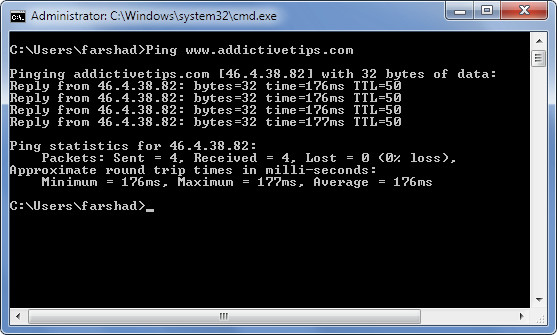
เมื่อคุณเพิ่มโฮสต์ ทุกๆ โฮสต์ที่หยุดทำงานจะแสดงเป็น สีแดง ขณะที่โฮสต์ที่ทำงานได้ปกติจะแสดงเป็น สีเขียว คุณสามารถตรวจสอบสถานะโฮสต์อีกครั้งโดยใช้ตัวเลือก ตรวจสอบเดี๋ยวนี้ และยังสามารถลบหรือแก้ไขโฮสต์ที่เพิ่มได้อย่างง่ายดาย
การคลิกที่ ตรวจสอบทันที จะทำให้แสดงผลสีในไอคอนถาดระบบ พร้อมกับเปิดหน้าต่างที่แสดง เวลาแฝง และ สถานะ ของโฮสต์ที่เลือก
แม้ว่า EasyNetMonitor จะช่วยในการตรวจสอบเว็บไซต์และระบบเครือข่ายได้ง่าย แต่เวอร์ชันฟรีจะอนุญาตให้คุณตรวจสอบได้เพียง สองโฮสต์เท่านั้น
EasyNetMonitor ทำงานได้บน Windows XP, Windows Vista และ Windows 7
วิธีปิดคอมพิวเตอร์จากโทรศัพท์ของคุณ
Windows Update ทำงานร่วมกับรีจิสทรีและไฟล์ DLL, OCX และ AX ต่างๆ เป็นหลัก หากไฟล์เหล่านี้เสียหาย คุณสมบัติส่วนใหญ่ของ
ชุดการป้องกันระบบใหม่ ๆ ผุดขึ้นมาอย่างรวดเร็วในช่วงนี้ โดยทั้งหมดนำโซลูชันการตรวจจับไวรัส/สแปมมาด้วย และหากคุณโชคดี
เรียนรู้วิธีเปิดบลูทูธบน Windows 10/11 ต้องเปิดบลูทูธไว้เพื่อให้อุปกรณ์บลูทูธของคุณทำงานได้อย่างถูกต้อง ไม่ต้องกังวล ง่ายๆ เลย!
ก่อนหน้านี้ เราได้ตรวจสอบ NitroPDF ซึ่งเป็นโปรแกรมอ่าน PDF ที่ดีซึ่งยังช่วยให้ผู้ใช้สามารถแปลงเอกสารเป็นไฟล์ PDF ด้วยตัวเลือกต่างๆ เช่น รวมและแยกไฟล์ PDF
คุณเคยได้รับเอกสารหรือไฟล์ข้อความที่มีอักขระซ้ำซ้อนหรือไม่? ข้อความนั้นมีเครื่องหมายดอกจัน เครื่องหมายยัติภังค์ ช่องว่าง ฯลฯ จำนวนมากหรือไม่?
หลายๆ คนถามถึงไอคอนรูปสี่เหลี่ยมผืนผ้าเล็กๆ ของ Google ที่อยู่ถัดจาก Start Orb ของ Windows 7 บนแถบงานของฉัน จนในที่สุดฉันก็ตัดสินใจที่จะเผยแพร่สิ่งนี้
uTorrent เป็นไคลเอนต์เดสก์ท็อปที่ได้รับความนิยมสูงสุดสำหรับการดาวน์โหลดทอร์เรนต์ แม้ว่ามันจะทำงานได้อย่างสมบูรณ์แบบสำหรับฉันใน Windows 7 แต่บางคนก็พบปัญหา
อาจมีแอปพลิเคชันหลายตัวที่คุณในฐานะผู้ใช้ทั่วไปอาจคุ้นเคยเป็นอย่างดี เครื่องมือฟรีที่ใช้กันทั่วไปส่วนใหญ่มักต้องติดตั้งอย่างยุ่งยาก
ฉันมีความทรงจำดีๆ จากวัยเด็กของฉันเกี่ยวกับซิทคอมทางทีวีเรื่อง Mr.Belvedere ซึ่งเครื่องมือที่เราจะพูดถึงนี้ได้ชื่อมาจากซิทคอมทางทีวีเรื่องนี้








แพร -
ดีใจที่ได้อ่านบทความนี้ค่ะ สามารถทำให้เข้าถึงการติดตามเว็บไซต์ได้ง่ายขึ้น
นกน้อย -
ดีมากครับ สุดยอดเลย EasyNetMonitor เป็นเทคโนโลยีใหม่ที่ควรมีติดตัว
แมวเหมียว -
มีใครมีเวปทดสอบที่ดีแนะนำไหมคะ? สนใจเรื่องนี้มากเลยค่ะ
เปเปอร์ -
น่าจะมีคลิปสอนใช้ EasyNetMonitor ว่าแต่จะทำยังไงได้บ้างครับ
โหวต -
จริงอยู่ที่ EasyNetMonitor นั้นง่าย แต่ก็ยังมีรายละเอียดที่เราต้องรู้เพิ่มเติม
โอ๋น้อย -
ไม่เคยรู้มาก่อนเลยว่าเราสามารถตรวจสอบสถานะเครือข่ายได้ง่ายๆ ขอบคุณสำหรับบทความนี้มากๆ ครับ
ปอนด์ดิน -
ถ้ามีปัญหาเว็บไซต์ล่มอีก จะไปหาข้อมูลเพิ่มเติมจากที่นี่แน่นอน
ดา ทองแท้ -
Awesome! EasyNetMonitor เป็นเครื่องมือที่ใช้แล้วยอดเยี่ยมจริงๆ อาการเว็บไซต์ล่มเกิดจากสาเหตุอะไร ดีขึ้นเยอะเลย
แจ๋ว -
ขอบคุณที่แบ่งปันประสบการณ์ดีๆ ค่ะ ดิฉันมีปัญหาก่อนหน้าเมื่อตรวจสอบเครือข่าย
น้องเมย์ -
จริงๆ แล้วถ้าใช้ EasyNetMonitor จะช่วยให้เราติดตามได้ง่ายขึ้นมาก
เอิร์ธ -
เคยถามเพื่อนเรื่องตรวจสอบเว็บไซต์ เขาบอกว่าหาได้ไม่น่าสนใจ แต่พอมาเจอบทความนี้ เปลี่ยนความคิดเลยครับ
ฟ้าใส -
ใช้งานแล้วติดใจจริงๆ ค่ะ ระบบเครือข่ายสามารถตรวจสอบได้ดีมากๆ
สายไหม -
ง่ายมากเลยครับ เทคโนโลยีพัฒนาตลอด สนับสนุนให้คนใช้ EasyNetMonitor มากขึ้นนะครับ!
น้อง-ผึ้ง -
มีใครเคยใช้งาน EasyNetMonitor บ้างมั้ยคะ ช่วยแนะนำวิธีใช้งานหน่อยค่ะ
แจ๊คกี้ -
บทความนี้ช่วยให้ผมเข้าใจแนวทางการทำงานของเครือข่ายมากขึ้น ขอบคุณครับ
ทันใจ -
วิธีที่ดีในการติดตามสถานะเครือข่าย! คิดว่าจะลองใช้ในโปรเจ็คเรียนนะ
พีชอาร์ต -
จะลองใช้ EasyNetMonitor บอกว่าช่วยให้ประสบการณ์ดีขึ้น ขอให้มันได้ผลจริง
ออมมี่ -
บทความนี้มีประโยชน์มากค่ะ ขอบคุณสำหรับข้อมูลดีๆ นะคะ
ส้มจี๊ด -
เข้าใจง่ายมาก แต่ถ้ามีวิธีใช้หลายๆ แบบจะดีมากเลยค่ะ
ฟีฟ่า -
เคยมีปัญหาที่ไม่ได้ใช้ EasyNetMonitor แต่ตอนนี้จะไม่พลาดแน่ค่ะ
หมูปิ้ง -
เข้าใจง่ายและใช้สะดวกมากค่ะ ขอบคุณสำหรับข้อมูลที่มีประโยชน์นะ
หนิง -
เคยโดนเว็บไซต์ล่มบ่อยครั้ง แต่ไม่เคยคิดว่ามีเครื่องมืออย่าง EasyNetMonitor ขอบคุณที่แนะนำค่ะ
ดรีม -
เขียนได้ดีมากครับ คิดว่าผู้ที่ทำธุรกิจออนไลน์ควรใช้เนื่องจากช่วยให้ประสิทธิภาพดีขึ้น
เบนซ์ -
เมื่อก่อนใช้แต่วิธีตรวจสอบธรรมดา แต่ตอนนี้จะลอง EasyNetMonitor ดูบ้าง
นู๋น้ำ -
ชอบมาก มีคำแนะนำ และขั้นตอนการตัดสินใจที่ชัดเจน ทำให้เข้าใจง่ายขึ้น
นัทตี้ -
เคยเจอปัญหาเว็บไซต์ล่มบ่อยมาก แต่ตั้งแต่ใช้งาน EasyNetMonitor ชีวิตดีขึ้นเยอะเลย
พี่แจ๊ค -
ง่ายและเร็ว รับประกันความพึงพอใจครับ เคยถามช่างว่าทำยังไงถึงรู้ ก็พึ่งรู้จัก EasyNetMonitor
มดแดง -
เมื่อวานนี้เพิ่งเจอเว็บไซต์ล่มอีกแล้วค่ะ รอให้เขาแก้ไขนานมาก คงต้องพึ่ง EasyNetMonitor แล้ว
ปุณญ์ -
มันมีอะไรที่ดีกว่านี้อีกไหมครับ? ผมยังสงสัยเรื่องอื่นๆ ที่ทำให้เครือข่ายล่มครับ
กิ๊ก น้อย -
เว็บไซต์ควรมีการติดตามสถานะอยู่เสมอ โดยเฉพาะคนทำธุรกิจออนไลน์ นี่เป็นสิ่งสำคัญมาก!
เอกชัย -
ขอบคุณสำหรับข้อมูลดีๆ นะครับ การใช้ EasyNetMonitor ทำให้การตรวจสอบเว็บไซต์ง่ายมากขึ้นจริงๆ!
เซฟ นนท์ -
ใช้แล้วรู้สึกประทับใจมากๆ ครับ EasyNetMonitor ช่วยให้รู้ว่าทำไมเว็บไซต์ถึงล่มได้
ทำดี -
Do you think EasyNetMonitor is suitable for small businesses too? I’m curious about whether it’s effective enough.